در iOS 11 به کمک Text Replacement یا قابلیت جایگزین کردن خودکار متن، میتوان کلمات و عبارتهای اختصاری که با کیبورد تایپ شده را به کلمات دیگر تبدیل کرد. به عنوان مثال میتوان شورتکاتی برای تایپ کردن یک جملهی پرکاربرد در نظر گرفت و تنظیمات را به گونهای انجام داد که با تایپ کردن سه یا چهار حرف ساده، آن جملهی طولانی تایپ شود! در ۷۲۴ ترفند امروز به روش استفاده از ابزار جایگزین کردن نوشته در آیفون میپردازیم. با ما باشید.
برخی کاربران گاهی در تایپ کردن برخی کلمات طولانی و پیچیده، اشتباه میکنند. میتوان این کلمات را نیز به لیست جایگزین کردن متن در تنظیمات کیبورد آیفون اضافه کرد. به عبارت دیگر ابزار Text Replacement نه تنها برای افزایش سرعت تایپ مناسب است بلکه برای تصحیح کردن کلمات طولانی که معمولاً اشتباه تایپ میکنیم نیز مفید است.
چگونه تنظیمات Text Replacement کیبورد آیفون را تغییر دهیم؟
برای دسترسی به تنظیمات تصحیح متن یا نوشتار در آیفون، روی آیکون Settings در صفحهی خانه، تپ کنید.

در تنظیمات روی General و سپس Keyboard تپ کنید. توجه کنید که در زیرمنوی Accessibility نیز تنظیماتی برای بهبود استفاده از کیبورد وجود دارد که مقصود این مطلب نیست.

در صفحهی تنظیمات Keyboard روی Text Replacement یا جایگزینی متن تپ کنید.

اکنون میتوانید کلماتی که قرار است به جایشان عبارتهای دیگری استفاده شود را یکبهیک وارد کنید.
چگونه در iOS 11 عبارتی را با کلمات دیگر جایگزین کنیم؟
برای اضافه کردن عبارت جدید، روی آیکون + در گوشهی راست و بالای صفحه تپ کنید.

در فیلد اول یا Phrase، عبارت موردنظر خود را وارد کنید. توجه کنید که میتوان یک یا چند کلمه و در حقیقت یک جمله را وارد کرد تا تایپ کردن جملات پراستفاده، ساده و سریع شود.

در فیلد دوم نیز کلمه یا عبارت کوتاه موردنظر خود را وارد کنید. توجه کنید که Shortcut میبایست کلمه یا عبارتی خاص و غیرتکراری باشد تا به اشتباه به جای کلمات معمولی، عبارت وارد شده، جایگزین نشود. به عنوان مثال میتوانید از کلمات بیمعنی و مخفف استفاده کنید و این یعنی به جای جملهی Call you later یا بعداً تماس با شما تماس میگیریم، از cyl استفاده کنید. در نهایت روی Save در گوشهی بالای صفحه تپ کنید.

عبارت جدید به لیست عباراتی که میبایست حین تایپ کردن، جایگزین شوند، اضافه میشود.

اگر برخی عبارتها اشتباه وارد شده و یا نیازی به آن ندارید، آن را حذف کنید. برای حذف کردن عبارتهای اشتباه، روی گزینهی Edit در پایین صفحه تپ کنید.

با تپ کردن روی آیکون قرمزرنگی که کنار عبارتها نمایان شده، میتوان موارد دلخواه را انتخاب کرد و پس از انتخاب اولین مورد، دکمهی Delete نیز در گوشهی راست و پایین صفحه، اضافه میشود.


با انتخاب کردن یک یا چند مورد و سپس تپ روی Delete، میتوان عبارتهای نامطلوب را از لیست حذف کرد.
روش دوم برای حذف کردن برخی موارد از لیست عبارتها، این است که آیتم موردنظر را با حرکت جاروبی به سمت راست صفحه بکشید. در این صورت دکمهی Delete روبروی عبارت موردنظر، نمایان میشود و میتوان با روی آن تپ کرد و آن عبارت را حذف کرد.


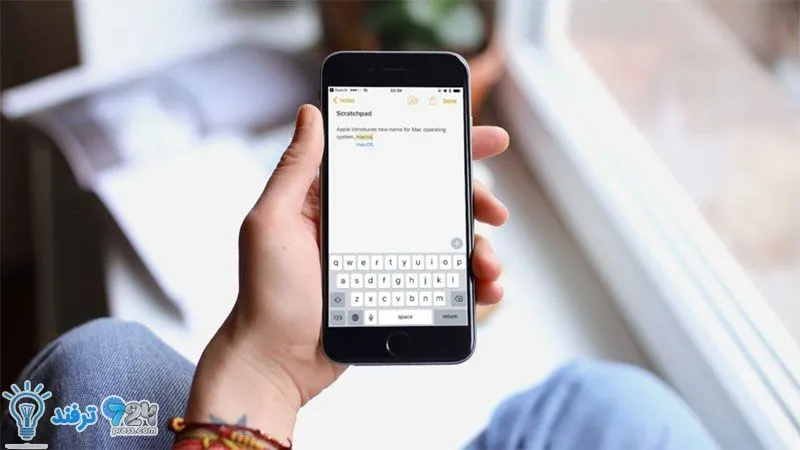
انیمه
#سریال خاندان اژدها
#آشپزی
#خراسان جنوبی